Essa função tem como objetivo, permitir que sejam padronizadas as configurações dos ramais, para que, ao realizar a criação do ramal SIP no IXC Provedor, inserindo a configuração (perfil voip) as informações pré definidas das configurações do ramal sejam preenchidas.
Para realizar o cadastro de uma configuração para a criação do ramal SIP, siga as seguintes etapas:
- Acesse menu Sistema;
- Selecione a opção Plataforma Voip;
- Em seguida, selecione a pasta Configurações;
- Selecione a opção Configuração para Criação de Ramal;
- Clique no botão Novo.
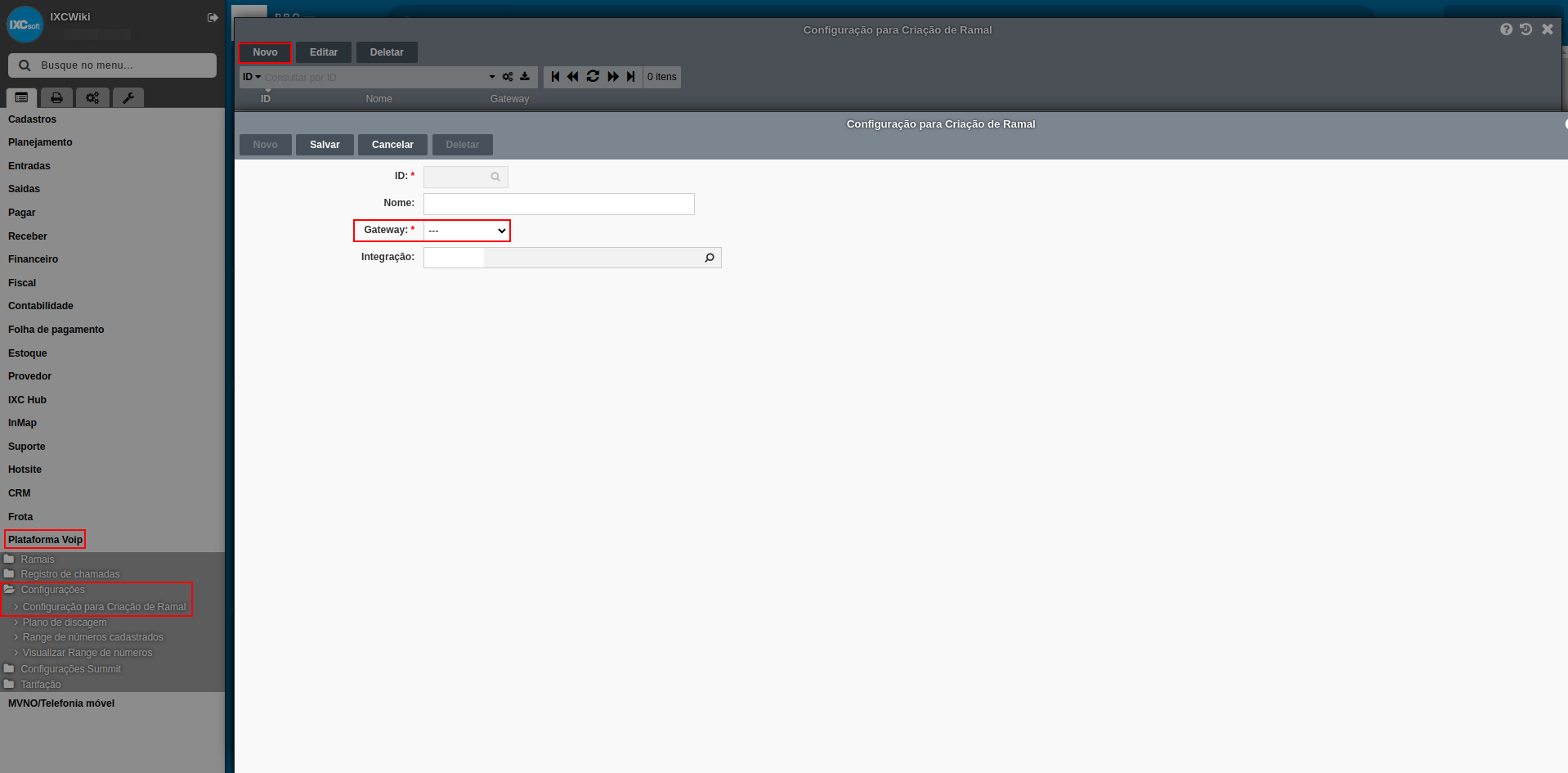
Selecione a integração de VOIP no campo Gateway.
Essa função é valida para 4 integrações, seriam elas: SipPulse, Tysa, VSC e Zeus.
Preencha as informações solicitadas apresentadas na imagem abaixo.
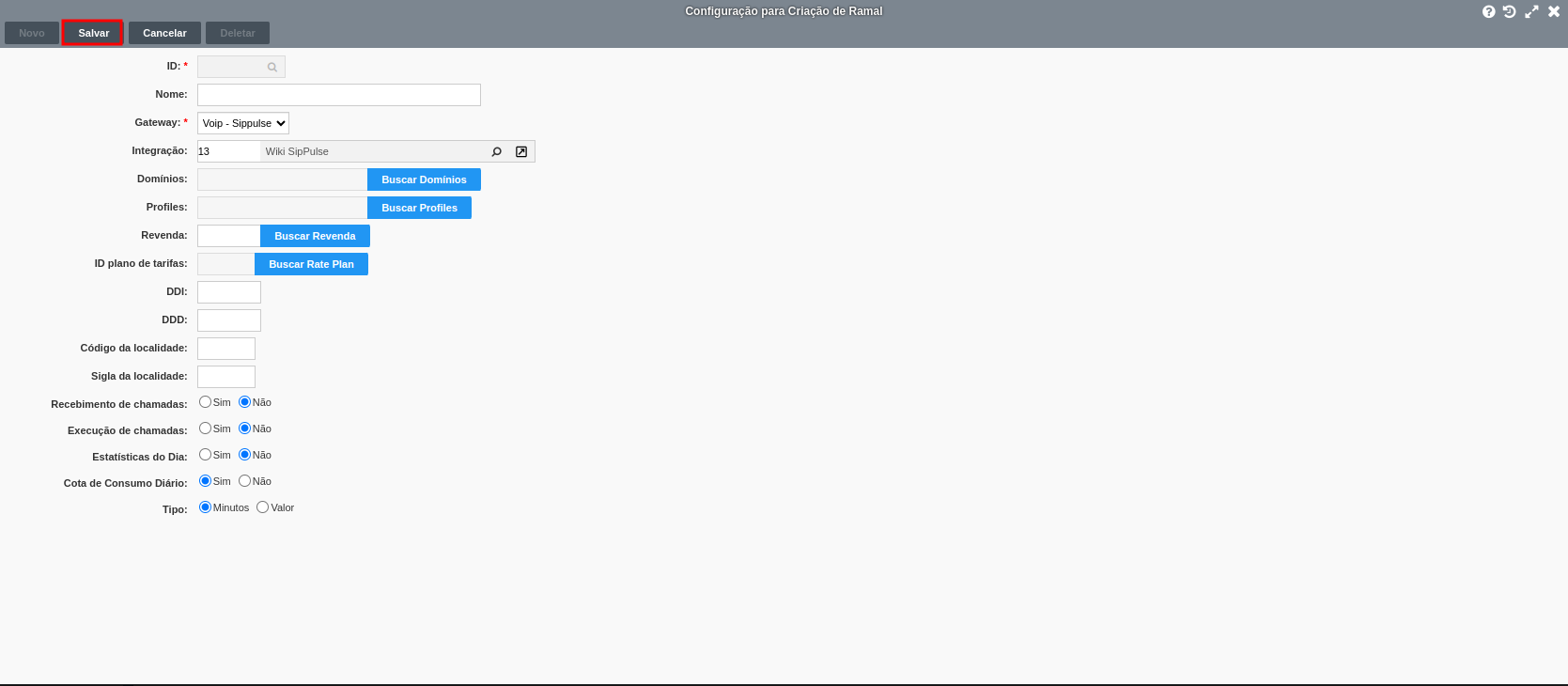
🔹Nome: descrição do Perfil Voip;
🔹Gateway: selecione o gateway SipPulse;
🔹Integração: selecione a integração SipPulse gerada;
🔹Domínios: clique no botão buscar domínios para selecionar o domínio do ramal;
🔹Profiles: clique no botão buscar profiles para selecionar o profile do ramal;
🔹Revenda: clique no botão buscar revenda para selecionar a revenda do ramal;
🔹ID plano de tarifas: clique no botão buscar rate plan para selecionar a tarifa do ramal;
🔹DDI: inserir o DDI de sua respectiva região;
🔹DDD: inserir o DDD de sua respectiva região;
Campos adicionais e optativos:
🔹Código da Localidade: inserir o código de localidade de assinante;
🔹Sigla da Localidade: inserir a sigla de localidade de assinante, Ex: FNS;
🔹Recebimento de Chamadas: ativa ou inativa o recebimento de chamadas para o ramal;
🔹Execução de chamadas: ativa ou inativa a execução de chamadas do ramal;
🔹Estatísticas do Dia: ativa a geração de Estatísticas Diárias na SipPulse;
🔹Cota de Consumo Diário: ativa o controle de consumo diário do ramal na SipPulse;
Em seguida clique no botão Salvar para validar as alterações.
Em caso de dúvidas ou assistência, entre em contato conosco no departamento Suporte Integrações Gerais - IXC Provedor.
Preencha as informações solicitadas apresentadas na imagem abaixo.
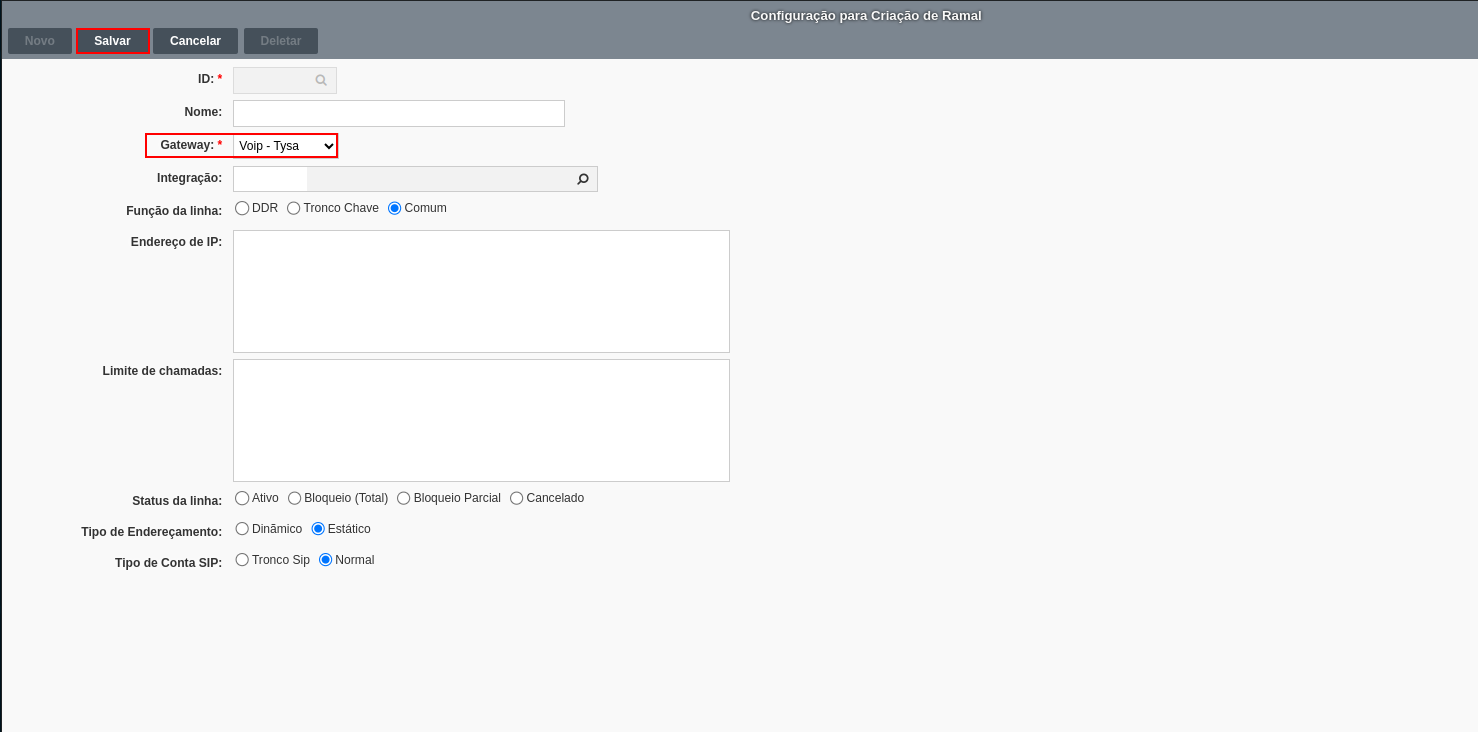
🔹Nome: descrição do Perfil Voip;
🔹Gateway: selecione o gateway Tysa;
🔹Integração: selecione a integração Tysa gerada;
🔹Função da linha: selecione a função desta linha.
🔹Endereço de IP: este campo deve ser preenchido com o número da forma que os dispositivos se identificam e se comunicam na rede SIP;
🔹Limite de chamadas: este campo definirá a quantidade de chamadas disponíveis mensalmente;
🔹Status da linha: qual o status do ramal SIP do cliente;
🔹Tipo de Endereçamento: em uma linha SIP refere-se ao formato ou estrutura usado para identificar um destino ou origem na rede SIP;
🔹Tipo de conta SIP: selecione a opção normal quando se refere a somente 1 número (ramal) ou marque Tronco SIP quando for um tronco de ramais;
Em seguida clique no botão Salvar para validar as alterações.
Em caso de dúvidas ou assistência, entre em contato conosco no departamento Suporte Integrações Gerais - IXC Provedor.
Preencha as informações solicitadas apresentadas na imagem abaixo.
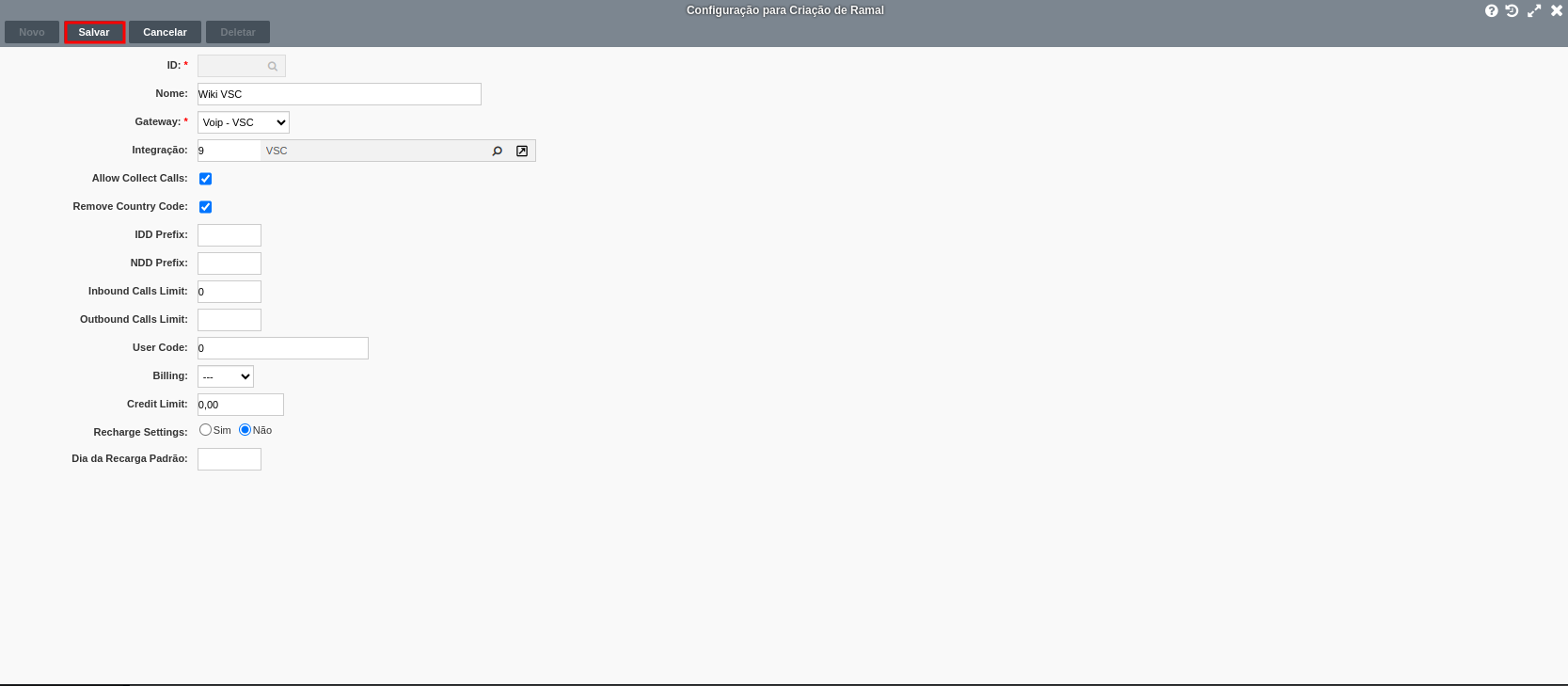
🔹Nome: descrição do Perfil Voip;
🔹Gateway: selecione o gateway VSC;
🔹Integração: selecione a integração VSC gerada;
Campos adicionais e optativos:
🔹Allow Collect Calls: marcar caso queira permitir coletar as chamadas.
🔹Remove Country Code: marcar caso queira remover o código do país (DDI)
🔹IDD Prefix: terá o Prefixo para discagem direta internacional.
🔹NDD Prefix: terá o Prefixo para discagem direta nacional.
🔹Inbound Calls Limit: neste campo poderá definir a quantidade de chamadas entrante.
🔹Outbound Calls Limit: neste campo poderá definir a quantidade de chamadas sainte.
🔹User code: campo optativo, ao clicar no botão listar pode-se preencher com o número de binagem do cliente, caso não preencha este campo, o mesmo será preenchido com o ID do ramal na plataforma da VSC;
Em seguida clique no botão Salvar para validar as alterações.
Em caso de dúvidas ou assistência, entre em contato conosco no departamento Suporte Integrações Gerais - IXC Provedor.
Preencha as informações solicitadas apresentadas na imagem abaixo.
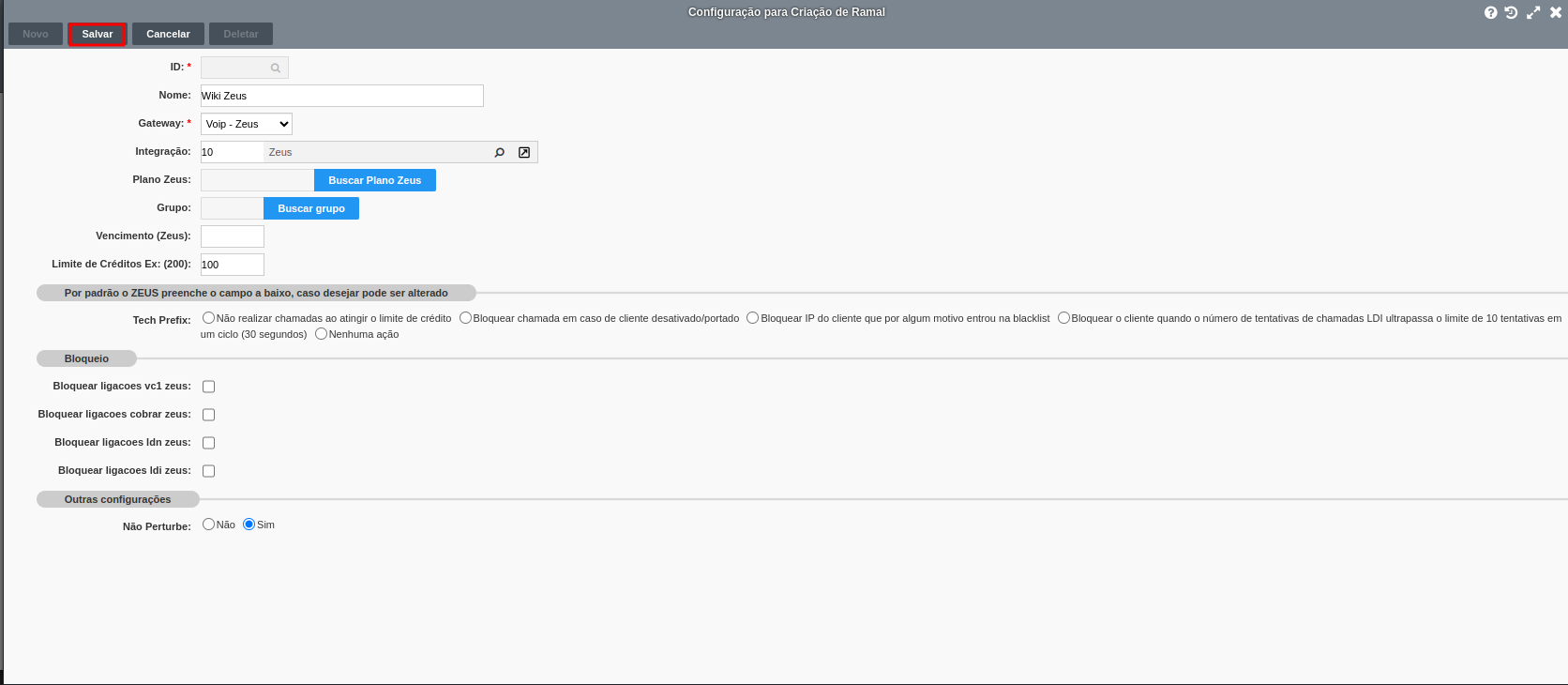
🔹Nome: descrição do Perfil Voip;
🔹Gateway: selecione o gateway Zeus;
🔹Integração: selecione a integração Zeus gerada;
🔹Plano Zeus: Esse campo busca os planos cadastrados dentro da plataforma Zeus, para isso basta clicar no Botão Buscar Plano Zeus para vincular o plano do cliente;
🔹Grupo: clique no botão Buscar grupo para selecionar o grupo Zeus do cliente, esse campo busca os grupos cadastrados na plataforma Zeus;
🔹Vencimento (Zeus): preencha um dia de vencimento para o ramal SIP;
🔹Limite de Créditos: Preencha qual o limite de crédito do ramal SIP (esse parâmetro deve ser preenchido conforme a metodologia de trabalho dentro do Zeus);
Os demais filtros são preenchidos de acordo com o que configurou na plataforma na Plataforma da Zeus, mas caso marcar algum destes filtros, eles serão preenchidos de acordo com o que marcou no IXC na hora de criar o Ramal.
Em seguida clique no botão Salvar para validar as alterações.
Em caso de dúvidas ou assistência, entre em contato conosco no departamento Suporte Integrações Gerais - IXC Provedor.